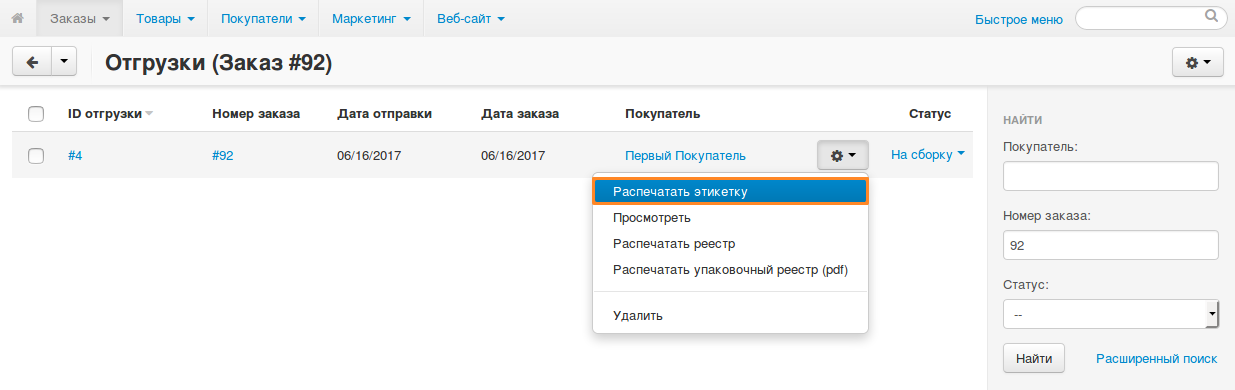Служба доставки Boxberry¶
Начиная с версии 4.6.1, в CS-Cart входит модуль для интеграции со службой доставки Boxberry.
Настройка способа доставки¶
Откройте страницу Администрирование → Доставка и налоги → Способы доставки.
Нажмите кнопку + (Добавить способ доставки).
Откроется страница создания способа доставки. Обязательно задайте следующие настройки:
- Название — введите название способа доставки, которое покупатель увидит при оформлении заказа; например, Доставка до пункта выдачи Boxberry.
- Расчёт тарифа — выберите вариант В режиме реального времени.
- Перевозчик — выберите Boxberry.
- Служба доставки — выберите один из вариантов:
- Курьерская доставка;
- Курьерская доставка (без наложенного платежа);
- Доставка до пункта выдачи;
- Доставка до пункта выдачи (без наложенного платежа).
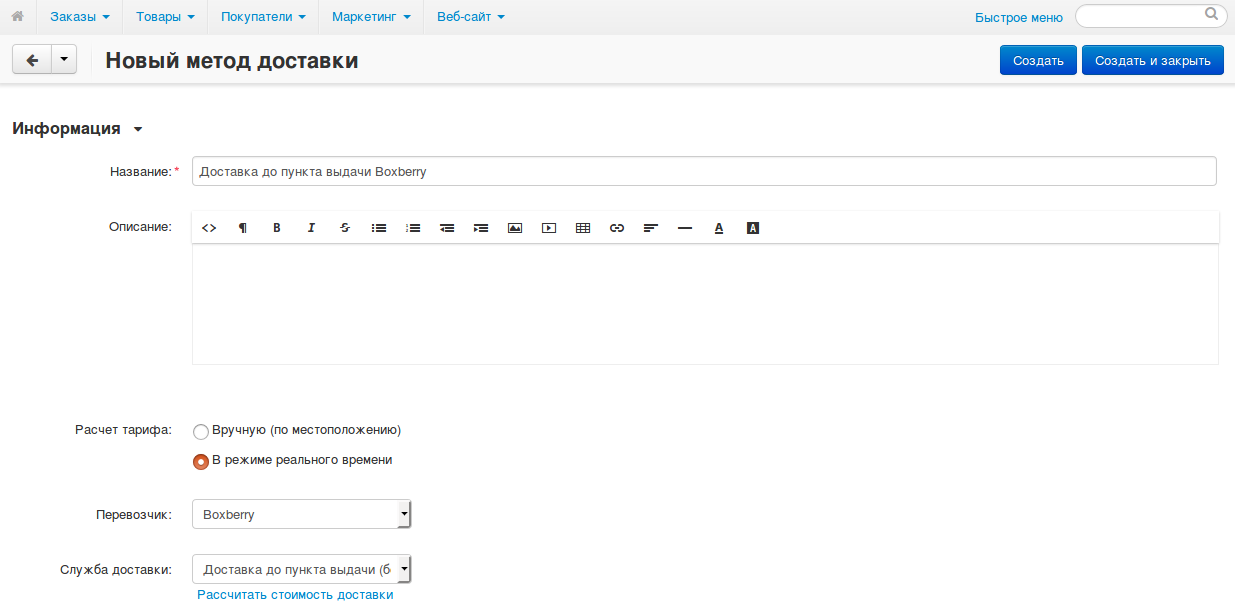
Нажмите кнопку Создать. У способа доставки появятся дополнительные вкладки. Перейдите на вкладку Настроить:
API token — получите его у сотрудников Boxberry. Также вы можете воспользоваться ссылкой для получения или найти API token в личном кабинете Boxberry.
Код пункта приёма посылок — код пункта выдачи, в который вы сдаёте посылки для доставки. Чтобы получить список пунктов выдачи, перейдите на страницу “Справка API сервисы Boxberry”, найдите метод
PointsForParcelsи перейдите по ссылке этого метода.Вес по умолчанию (в граммах) — чтобы стоимость доставки была рассчитана правильно, CS-Cart должен передавать в Boxberry вес каждого доставляемого товара. Если при создании или редактировании товара вы не указали вес, то будет передаваться значение из этого поля.
Важно
Чтобы стоимость доставки рассчитывалась правильно, укажите вес на странице редактирования у каждого товара.
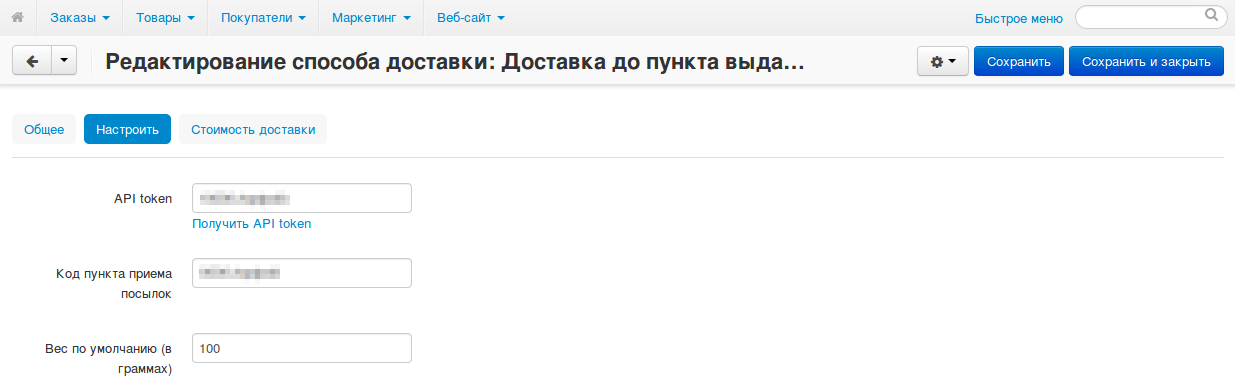
Если необходимо, установите свои надбавки на стоимость доставки во вкладке Стоимость доставки.
Нажмите кнопку Сохранить.
Примечание
В личном кабинете Boxberry есть дополнительные настройки. Там вы сможете отключить отображение определённых пунктов выдачи на карте и задать параметры расчёта стоимости доставки.
Теперь на витрине должен отображаться новый способ доставки, которым сможет воспользоваться покупатель. При нажатии на адрес пункта выдачи откроется карта во всплывающем окне, и покупатель сможет выбрать другой пункт выдачи.
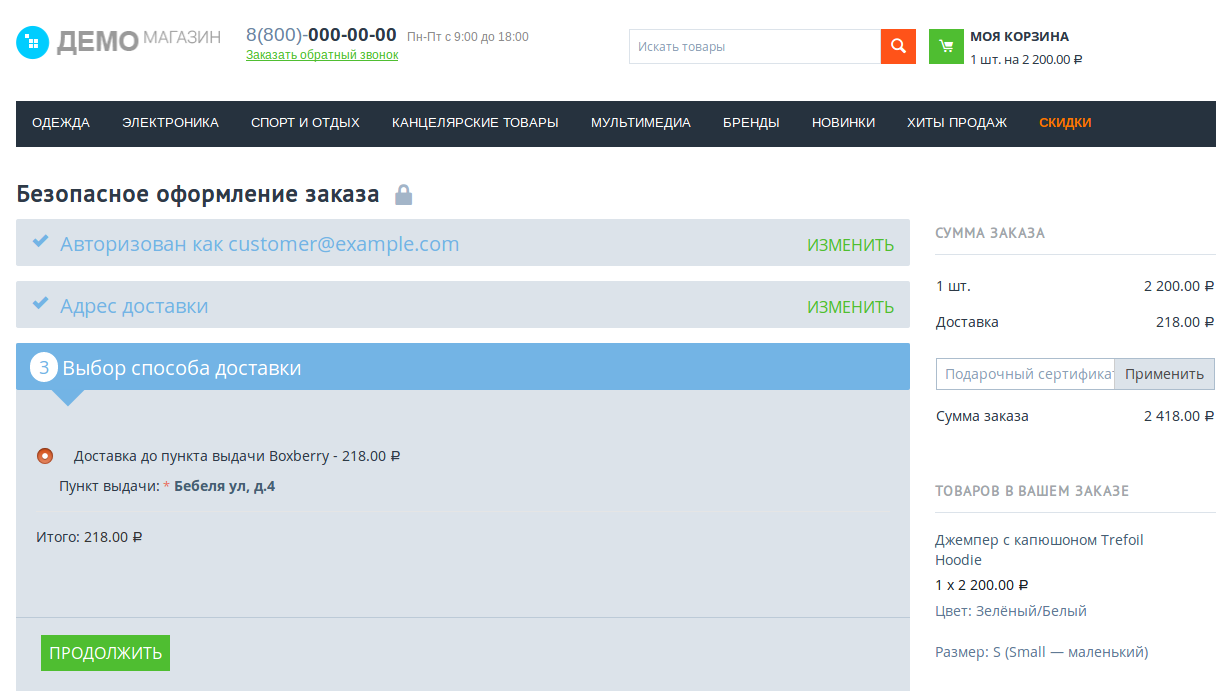
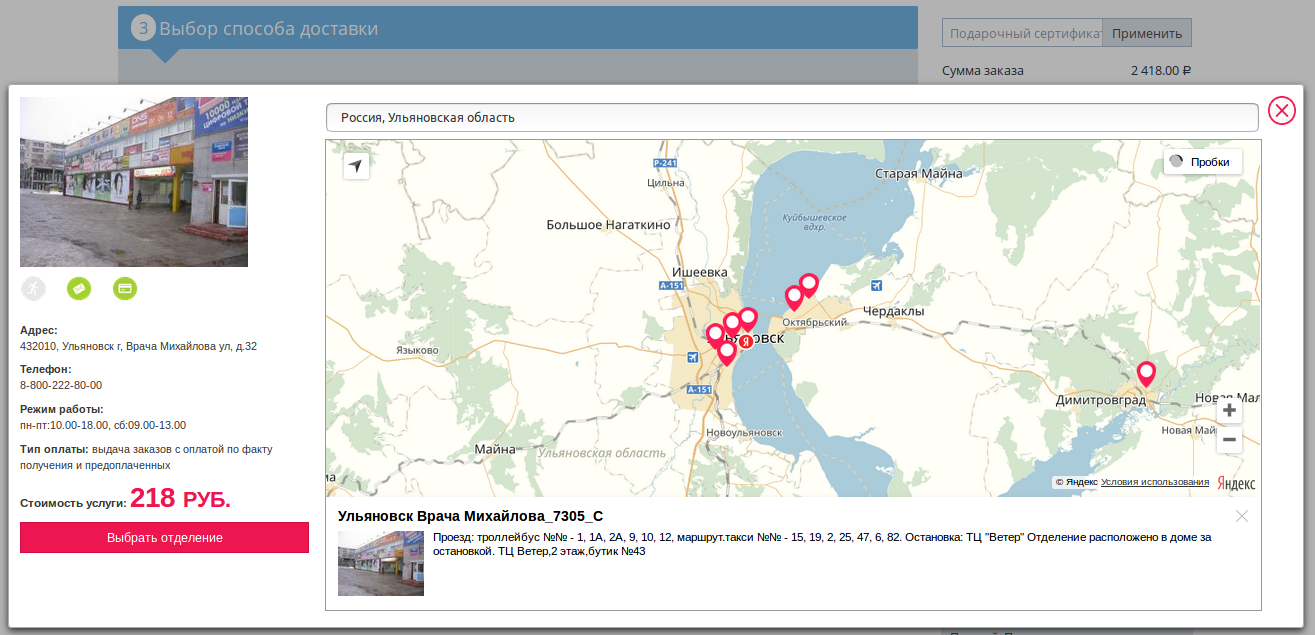
Передача информации о заказе в Boxberry¶
Откройте страницу Заказы → Все заказы, найдите нужный заказ и нажмите на его название.
Откроется страница с информацией о заказе. Нажмите Создать отдельную отгрузку.
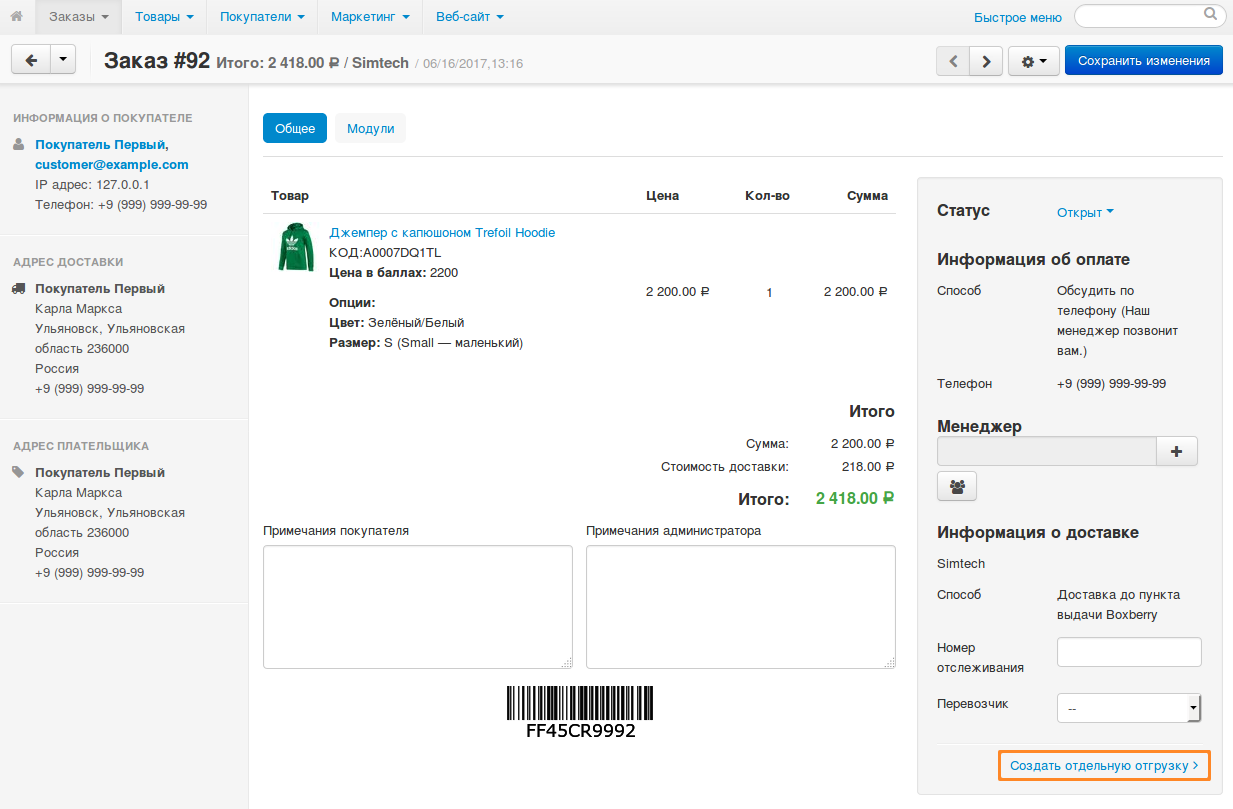
Появится всплывающее окно с информацией об отгрузке. Выберите перевозчика Boxberry и нажмите кнопку Создать.
Важно
Чтобы получилось создать отгрузку и отправить в Boxberry информацию о заказе, в адресе доставки обязательно должен быть указан телефон покупателя.
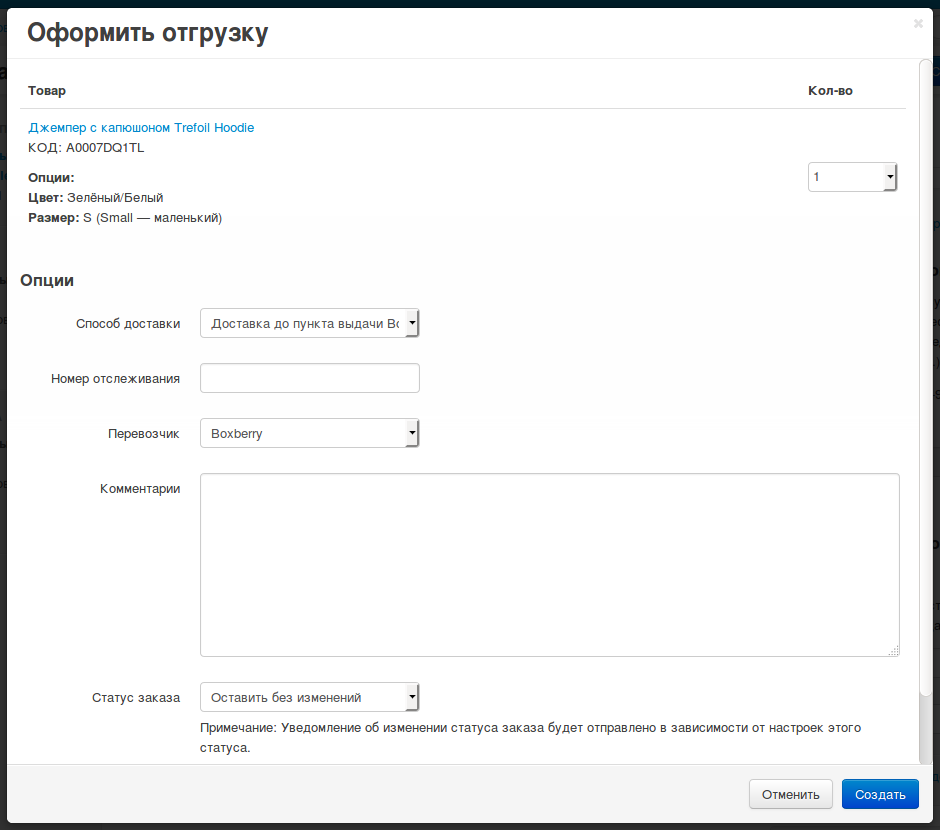
Отгрузка будет создана, а на странице заказа появится номер отслеживания.
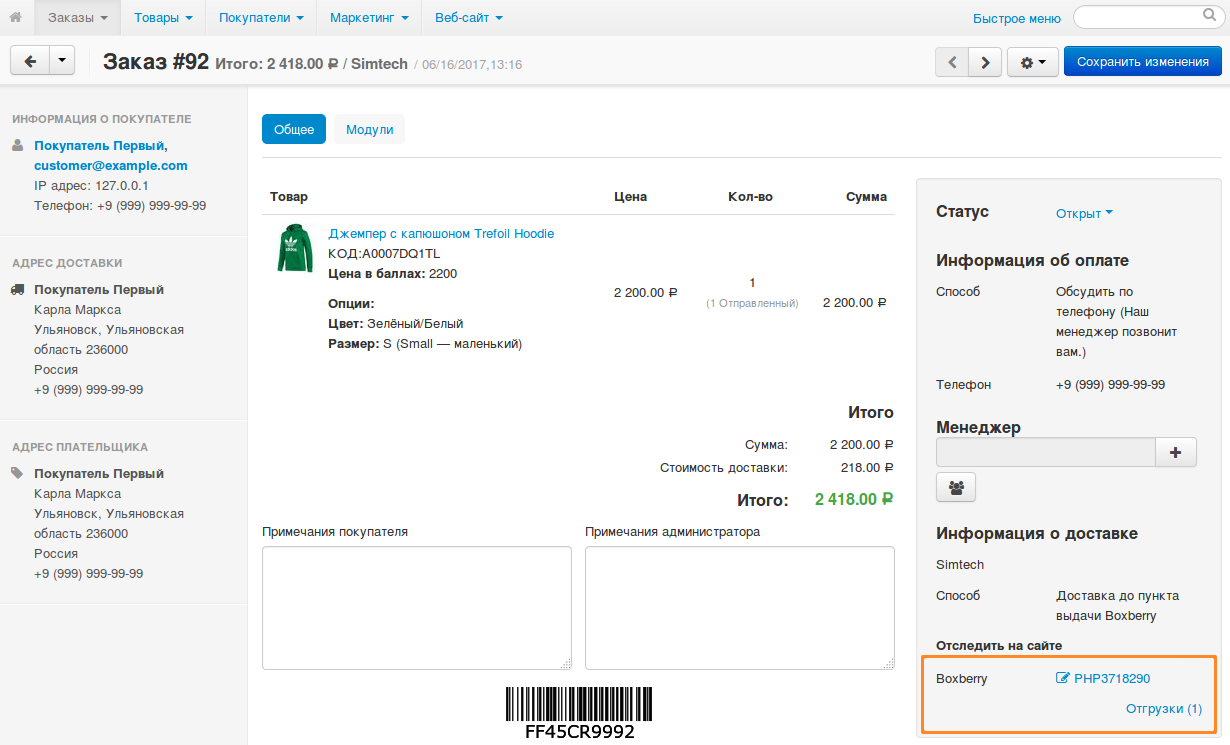
Для отгрузки можно распечатать этикетку. Для этого перейдите на список отгрузок по ссылке Отгрузки либо через меню Заказы → Отгрузки → Способы доставки. После этого нажмите на кнопку с изображением шестерёнки рядом с отгрузкой и выберите вариант Распечатать этикетку.